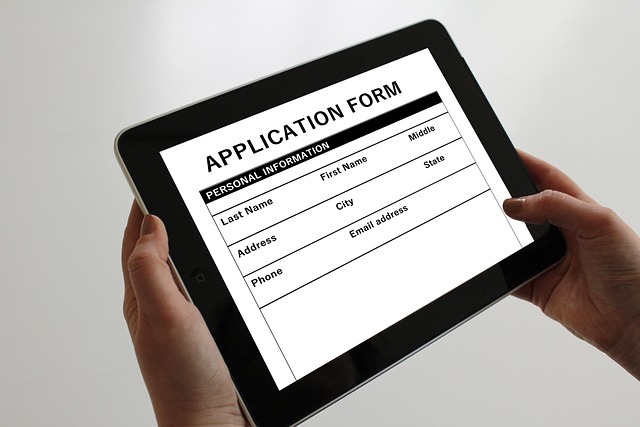Googleフォームでは、自由記述を活用したアンケートフォームやお問い合わせフォームなどが無料で作成できます。
しかし、回答者に自由な回答をしてもらいとしても、意図しない回答が集まったり文章が多くなったりするのは避けたい人もいるでしょう。
Googleフォームの自由記述では、自由記述の文字数を制限することが可能です。この機能を使えば、回答内容の精度が上がり、フォームで必要な情報が集めやすくなります。
本記事では、Googleフォームで文字数制限を設定する方法や、文字数制限を活用したフォームの事例を解説します。
▼ 高機能でデザイン自由なフォーム作成なら「formrun」!
Googleフォームでは物足りないと感じた方は、formrun(フォームラン)をぜひお試しください。
ノーコードで誰でも使えて、ビジネスにも対応した多彩な機能がそろっています。
- 配色・背景画像・フォントなどフォームのデザインを自由に設定できる
- 自社サイトのデザインに合わせたフォームが埋め込める
- QRコードを自動発行&すぐにダウンロードできる
- フォーム回答後に自動返信メールや一斉メールが送信できる
- カンバン形式で顧客の問い合わせ対応ができる
formrunは永久無料プランあり、Googleアカウントがあればワンクリックですぐに始められます。
ビジネス用途では、formrun利用者の約7割がGoogleフォームから乗り換えています。
Googleフォームとformrunの違いを知りたい方は、こちらのページをご覧ください。
>> フォームランとGoogleフォームの違いは「便利で豊富な機能」があること
Googleフォームで文字数制限を設定できる設問
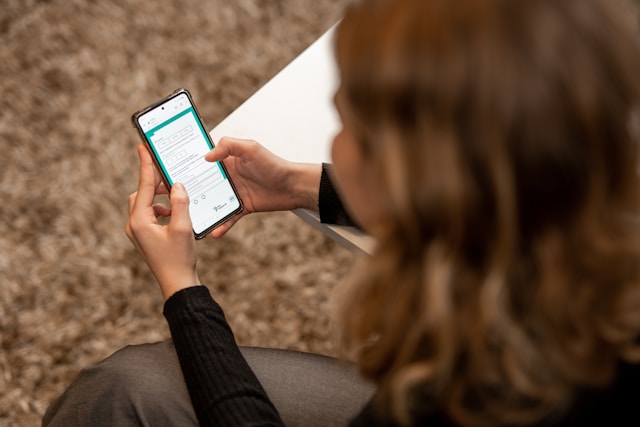
Googleフォームで文字数制限を設定できる設問は次の2つです。
- 記述式
- 段落
各項目を解説します。
記述式:改行できず簡単な文章や数値の回答に適している
記述式は改行しない短文を回答する方式 です。下記のように簡単な文章や数値の回答に適しています。
- 名前
- メールアドレス
- 購入する商品の個数
- 簡単な感想や要望
Googleフォームで回答者に記載してもらう際、改行の必要がない場合は記述式を使用しましょう。
段落:改行できるため長文の回答に適している
段落は改行が可能で、長文での回答に適した方式 です。
下記のように感想や問い合わせの詳細など、詳細な文章を記入してもらいときは、改行や段落分けを使える段落だと回答しやすくなります。
- 商品・サービスの感想
- 問い合わせ
- 具体的な要望
- 経歴
Googleフォームで回答者に記載してもらう際、長文で具体的な記載を希望する場合は段落を使用しましょう。
Googleフォームの文字数制限の設定方法
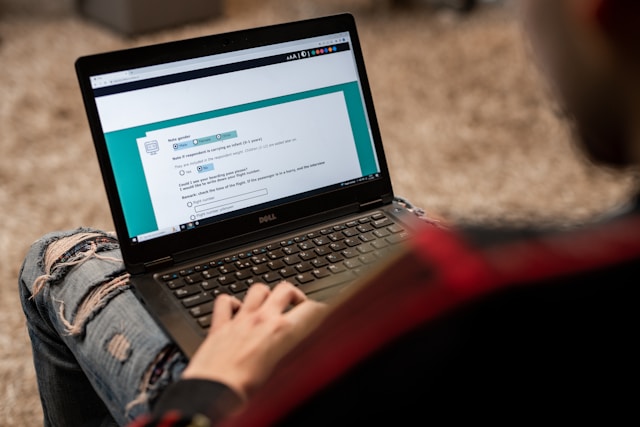
ここからは、Googleフォームの文字数制限を設定する方法を解説します。
まずは、文字数制限を設定したい記述式・段落の質問を選択し、設問の右下の「︙」から「回答の検証」をクリックします。
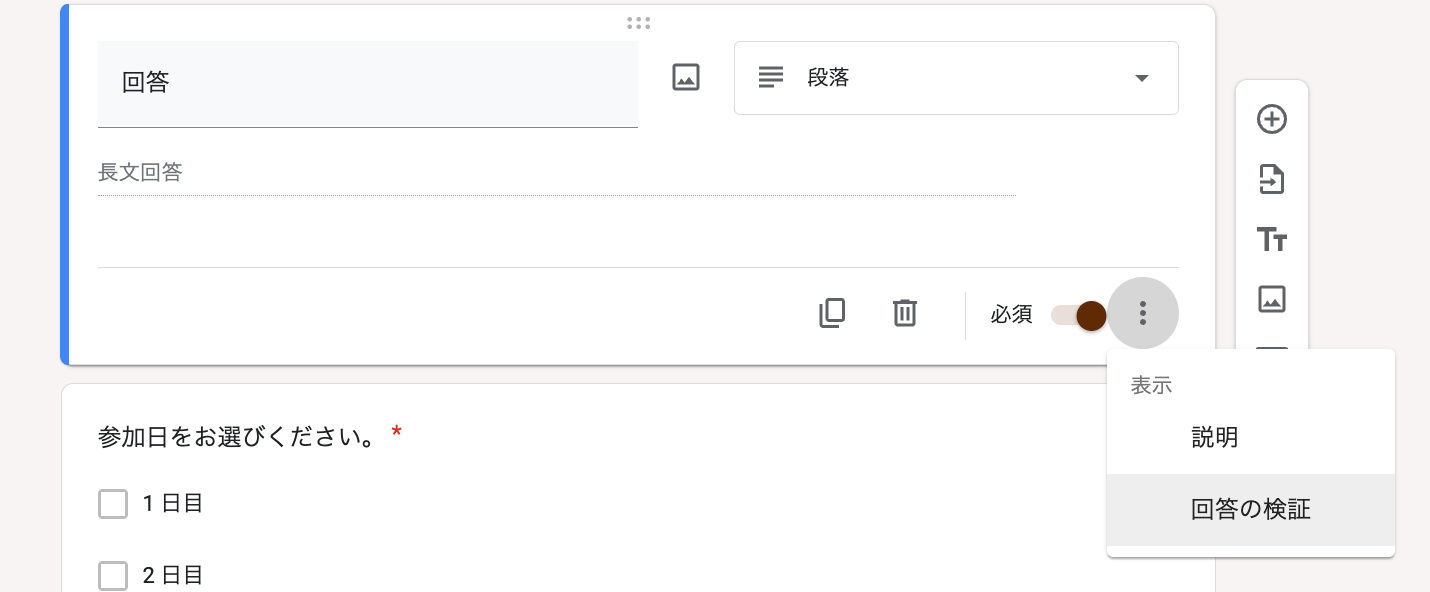
プルダウンが追記さるので、「長さ」を選択すると文字数制限が行えるようになります。

制限方法は、最大文字数と最小文字数の2種類用意されており、数値を設定すれば文字数を指定できます。

また、「カスタムエラーテキスト」では、文字数制限を満たしていないときに表示されるテキストメッセージが指定可能です。
※エラー画像
Googleフォームの文字数の上限と下限を同時設定する方法

前章で解説したGoogleフォームの文字数制限の設定方法では、最大文字数か最小文字数どちらか一方しか設定できません。
どちらも設定したい場合は、「長さ」ではなく「正規表現」を選択します。

正規表現の条件として、「一致する」を選択します。
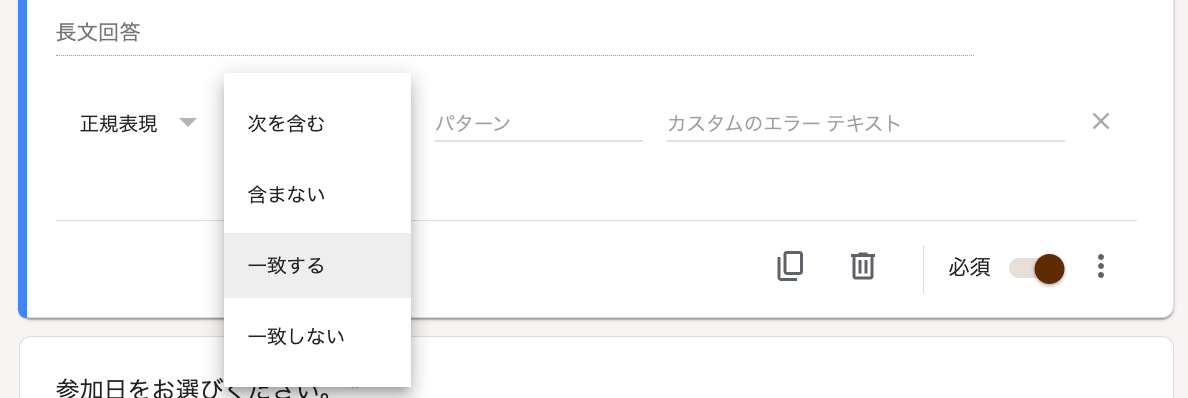
「パターン」に【.{最小文字数,最大文字数}】という記述形式で入力すると、最小文字数と最大文字数の制限が設定できます。

今回の場合では、5文字以上20文字以下の文字数制限を設定しました。文字数の範囲は自由に設定できるので、質問の内容に合わせて調整しましょう。
フォームの文字数制限を活用する事例

フォームの文字数制限を活用する事例は次のとおりです。
| 下限のみ設定 | 商品・サービスやイベントの感想、問題の記述回答 |
|---|---|
| 上限のみ設定 | 問い合わせ内容、申し込み理由 |
| 上限・下限の両方を設定 | 志望理由、提案文 |
文字数の最大・最小を設定すると、意図しない文字数での回答を防げます。
必要最低限の回答をお願いしたい場合は最小文字数、長文回答の防止は最大文字数を設定しましょう。
一定以上の回答を求めつつ、長すぎる文章を避けたい場合は、本記事で紹介した上限・下限の同時設定を利用してください。
Googleフォームの文字数制限の注意点

Googleフォームの文字数制限の注意点は次の2つです。
- 改行も文字数にカウントされる
- 文字数制限の下限を設定しても記入は必須にならない
各項目を解説します。
段落では改行も文字数にカウントされる
Googleフォームで段落の質問を利用する際は、改行も文字数にカウントされる点に注意してください。
たとえば、最大20文字で設定した場合、テキストが20文字以下でも改行が多いとエラーテキストが表示されます。
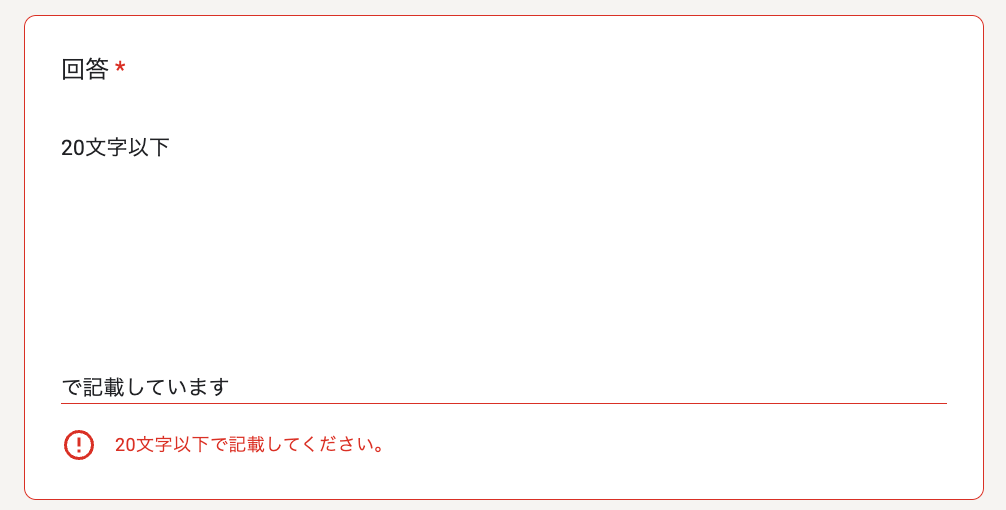
特に少ない文字数に制限したい場合は、改行される回数も見越して文字数制限を設定するといいでしょう。
文字数制限の下限を設定しても記入は必須にならない
最小文字数を設定しても記入が必須にはならない点に注意してください。
最小文字数を5文字に設定していた場合、記載がなく文字数「0」でも回答は強制されていません。
したがって、下限を設けていても空欄でフォームの送信が可能です。
回答を強制する場合は、質問項目の右下にある「必須」をオンにしましょう。
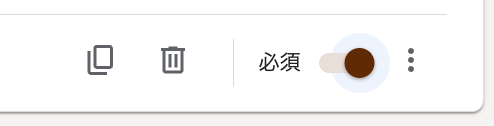
ビジネスのフォーム作成なら「formrun」がおすすめ!

Googleフォームは、シンプルなデザインで誰でも簡単にフォームが作成できますが、ビジネス用途では少々物足りないと感じる方も多いでしょう。
弊社のフォーム作成ツール「formrun(フォームラン)」は、ビジネスで活用できる機能が豊富に備わっています。
今回は、以下の機能を詳しく紹介します。
自社デザインに合わせたフォームが簡単に作成できる
Googleフォームは手軽にフォームを作成できる反面、デザインの自由度が限られています。配色やレイアウトの選択肢が限られており、イメージ通りのデザインに調整できません。
回答画面に「Googleフォーム」という記載もあるため、ユーザーにGoogleフォームを使っていることをすぐ気づかれてしまいます。
そのため、ビジネス用途でGoogleフォームを使用していると、ユーザーに自社やブランドの信頼性に疑問を抱かれ、回答率に影響が出てしまいます。
formrunは、ブランドカラーはもちろん、背景画像やレイアウトを直感的な操作で調整でき、デザイン性の高いフォームが誰でも簡単に作成可能です。
ロゴ画像の設置も対応しており、ビジネス用途として信頼感を損なわないフォーム運用が実現します。
formrunでのフォーム作成方法を詳しく知りたい方は、こちらのページをご覧ください。
>>フォームランならビジネスで使える高機能フォームが作成できる
フォーム作成から問い合わせ対応までワンストップで行える!
Googleフォームで問い合わせ対応を行う場合、回答内容をスプレッドシートに出力して管理する必要があります。
この管理方法は属人化しやすく、対応の抜け漏れや記録ミスが発生しやすくなります。
formrunでは、フォームからの問い合わせをカンバン形式で一元管理できます。
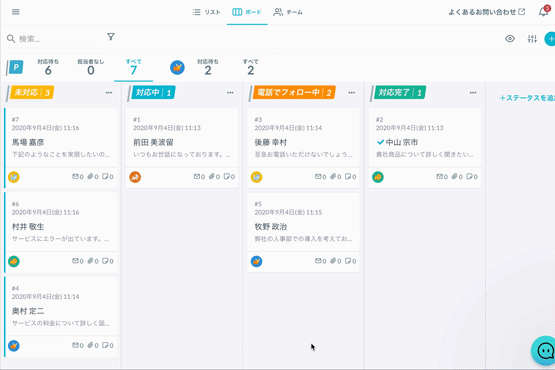
担当者の割り当てや対応履歴などをチーム内で共有できるため、管理方法の属人化を防ぎつつ、誰が・いつ・どのように対応したか見える化できます。
また、蓄積されたデータはスプレッドシートやExcelに出力することも可能です。業務内容や用途に合わせて、分析・加工も行えます。
formrunなら、フォーム作成から問い合わせ対応までワンストップで行えます。
formrunの問い合わせ対応(顧客管理機能)を詳しく知りたい方は、こちらのページをご覧ください。
>>フォームランなら問い合わせ対応を見える化!チームでの管理に最適
入力しやすく離脱されにくいフォームが簡単に作れる
ビジネスにおけるフォーム運用では、ユーザーの入力負担を極力下げることが重要です。少しでも入力が面倒だと感じさせると、離脱されてしまう可能性があります。
Googleフォームはシンプルで見やすいフォームが作成できますが、ユーザーの入力負担を下げる機能はほとんどありません。ユーザーの離脱率も確認できず、回答率を向上させる目処も付きません。
formrun(フォームラン)には、下記のようなユーザーの入力を支援する機能が備わっています(このような機能を「EFO」と呼びます)。
- 郵便番号から住所の自動入力
- 全角から半角の自動変換
- 名前のフリガナ自動入力
- 入力エラーのリアルタイム通知
- 入力成功のサイン表示
- 入力内容の自動保存
また、ページ離脱時のポップアップ表示や質問のページ分割、残り質問数の表示など、 途中離脱を防ぐ機能も利用できます。。
さらに、ユーザーのフォーム離脱率を分析する機能も搭載。質問事項ごとに入力成功率と離脱率をリアルタイムで表示されるため、フォームの離脱要因を特定し具体的な改善策に繋げることに役立てられます。
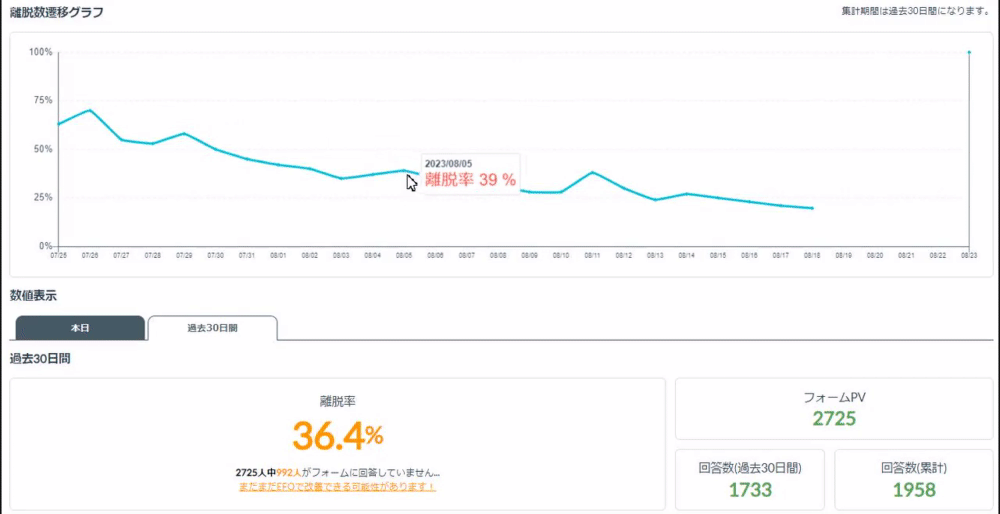
「問い合わせフォームの回答率を上げたい」「フォームの離脱原因を特定できるようにしたい」と考えている方は、ぜひformrunをお試しください。
formrunの入力支援機能(EFO)を詳しく知りたい方は、こちらのページをご覧ください。
>>フォームランなら入力ミス・フォーム離脱を簡単に防げる!
Googleフォームの文字数制限を活用して回答内容の質を高めよう
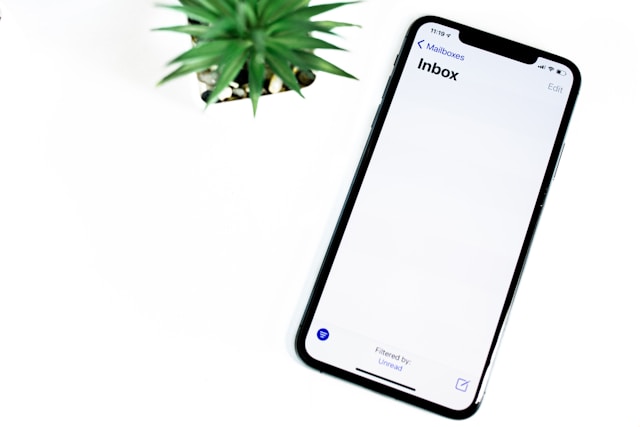
Googleフォームでは、記述式の回答に文字数制限を設定することが可能です。
最大文字数や最小文字数はもちろん、正規表現を活用することで文字数制限の範囲も自由に設定できます。
作成するフォームの内容に応じて適切な文字数制限を行えば、フォームの回答の質が向上します。
Googleフォームを使っていて「もう少し柔軟に運用できたら」と感じた方には、ノーコードで高機能なフォーム作成ツール「formrun(フォームラン)」がおすすめです。
formrunなら、デザイン性の高いフォームがノーコードで作成できます。 Googleフォームでは実現が難しい、ビジネスで活用できる機能も豊富に取り揃えています。
- 配色・背景画像・フォントなどフォームのデザインを自由に設定できる
- 自社サイトのデザインに合わせたフォームが埋め込める
- QRコードを自動発行&すぐにダウンロードできる
- フォーム回答後に自動返信メールや一斉メールが送信できる
- カンバン形式で顧客の問い合わせ対応ができる
実際に、ビジネス利用者の約7割がGoogleフォームからformrunに乗り換えており、業務効率化や顧客対応の質向上に役立てられています。
Googleアカウントがあればワンクリックですぐに無料で始められるので、フォーム運用をもっと快適にしたい方は、ぜひ一度formrunをお試しください。
Googleフォームの文字数制限に関するよくある質問

Googleフォームの文字数制限に関するよくある質問に回答します。
Googleフォームの詳細を知りたい方は、ぜひ参考にしてください。
Googleフォームに最大文字数の制限はありますか?
Googleフォームに最大文字数の制限はありません。
しかしGoogleフォームに連携できるGoogleスプレッドシートには文字数制限があります。
Googleスプレッドシートのセルに入力できる文字数は最大50,000字です。
Googleフォームに Googleスプレッドシートを連携する場合は、最大文字数が50,000字と考えておきましょう。
Googleフォームは桁数指定できますか?
Googleフォームで数値の桁数の指定は可能 です。
たとえば、郵便番号を「123-4568」のように3桁の数字、ハイフン、4桁の数字と指定する場合は、以下の手順で設定できます。
- 「正規表現」を設定
- 「一致する」を選択
- パターンに「d{3}-d{4}」と入力
- エラーテキストを設定

プレビューで確認し、指定外の形式で入力した場合、エラーテキストが表示されるか確認しましょう。

「d」は数字、「{3}」は3回繰り返すことを意味し、「d{3}-d{4}」は「3桁の数字、ハイフン、4桁の数字」を表します。
電話番号など、桁数を指定する場合は今回の方法を応用すると設定可能です。

formrunやフォーム作成や顧客管理に関する情報を発信しております。
EFO(エントリーフォーム最適化)や問い合わせ対応など、
フォームに関するお悩みを解決します。